Créer un compte administrateur supplémentaire
Veuillez utiliser la fonction « Imprimer » au bas de la page pour créer un PDF.
Pour Serveur Cloud, Serveur Virtuel, Serveur Dédié, VPS et bons plans serveurs fonctionnant avec les systèmes d'exploitation Microsoft Windows Server 2019 et 2022.
Dans cet article, nous vous montrons comment créer un compte administrateur supplémentaire.
Pour créer un compte administrateur supplémentaire, suivez les étapes suivantes :
Créer un compte
Connectez-vous au serveur souhaité en tant qu'administrateur.
Pour ouvrir les paramètres Windows, appuyez sur la combinaison de touches Windows + i. Sinon, cliquez sur Démarrer > Paramètres.
Cliquez sur Comptes.
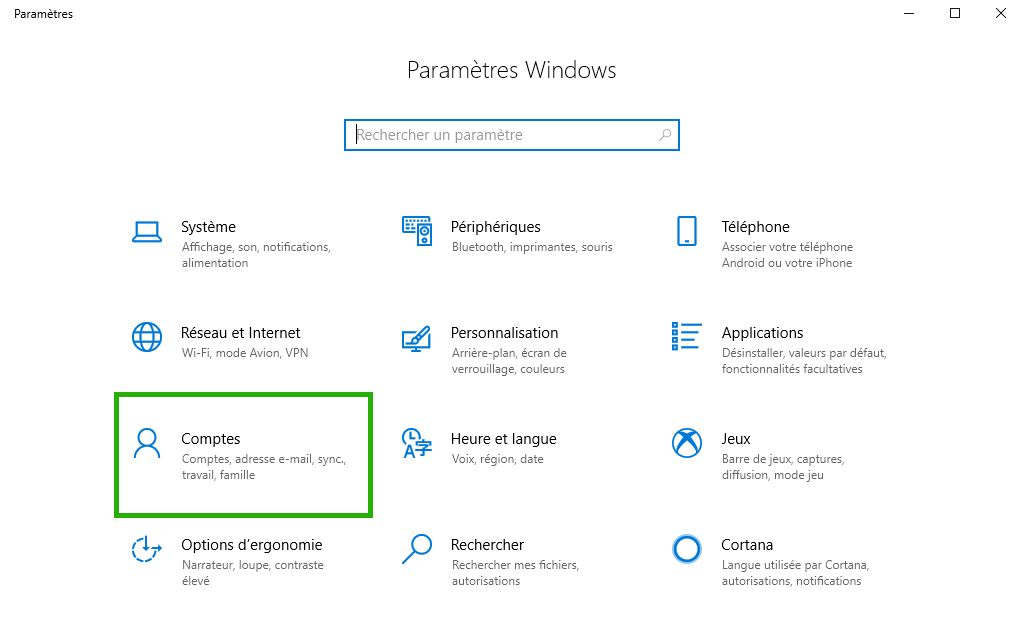
Windows Server 2016 : Cliquez sur Autres personnes.
Windows Server 2019 : Cliquez sur Autres utilisateurs.
Cliquez sur Ajouter un autre utilisateur sur ce PC.
Dans la barre de navigation à gauche, cliquez sur Utilisateurs.
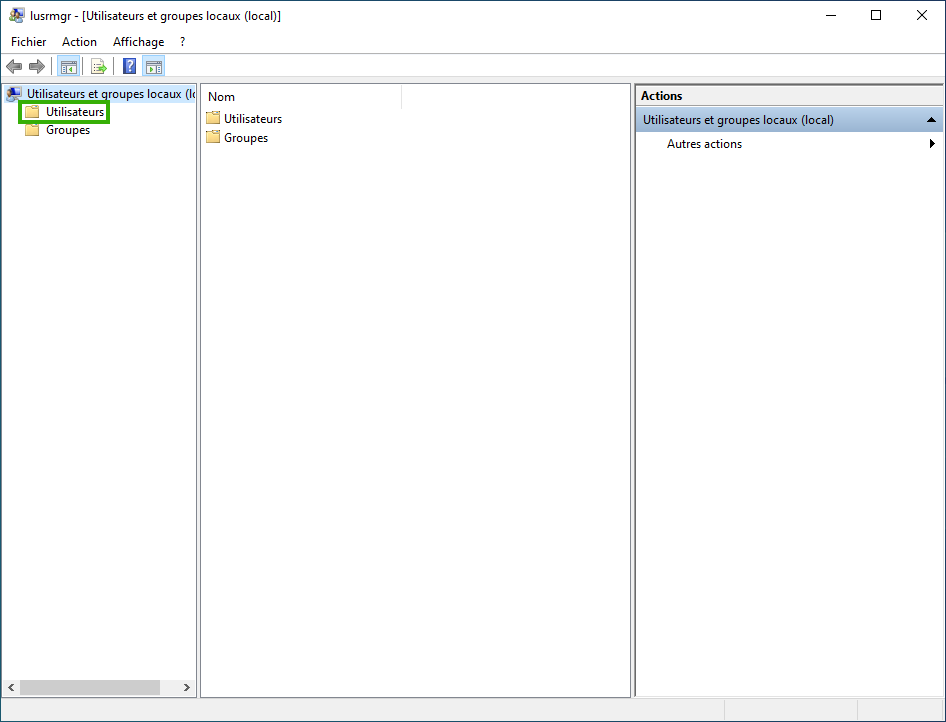
Cliquez sur Action > Nouvel utilisateur dans la barre de menu.
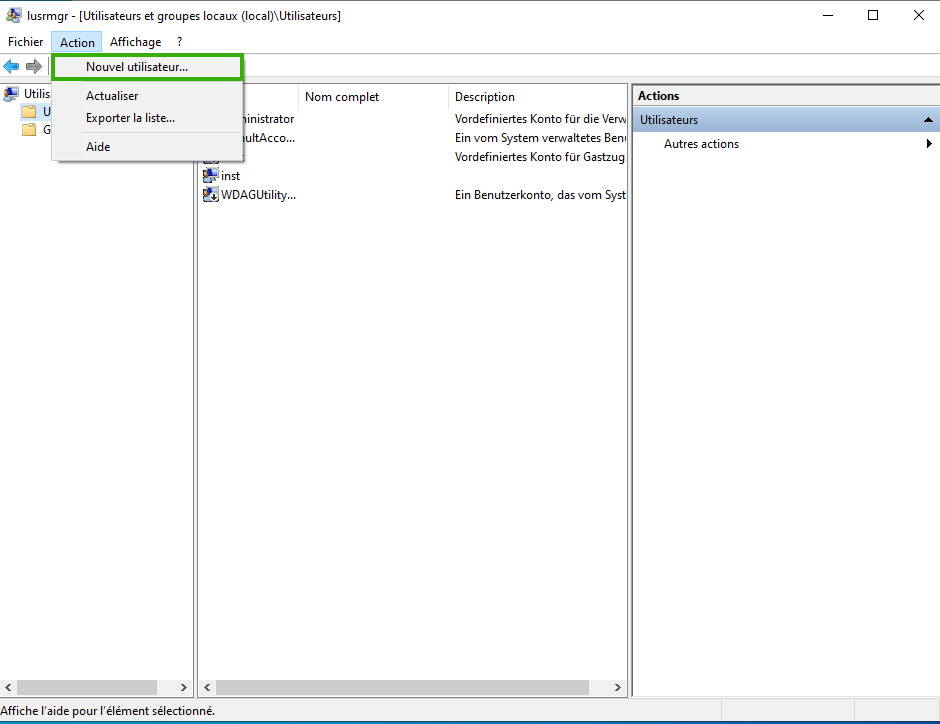
Dans le champ Nom d'utilisateur, entrez le nom d'utilisateur souhaité.
Facultatif : dans le champ Nom complet, entrez le nom complet de l'utilisateur.
Facultatif : dans le champ Description, entrez une description.
Dans le champ Mot de passe, entrez et répétez le mot de passe souhaité.
Attention
Si l'option "L'utilisateur doit changer de mot de passe à la prochaine ouverture de session" est activée, le nouvel utilisateur ne pourra pas se connecter via la connexion au bureau à distance tant qu'il n'aura pas changé de mot de passe. Par conséquent, assurez-vous que cette option est désactivée.
Cliquez sur Créer.
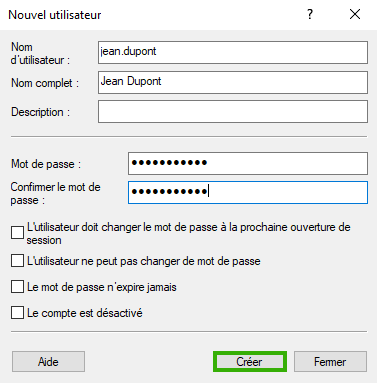
Cliquez sur Fermer.
Ajouter un compte au groupe Administrateurs
Pour donner au nouvel utilisateur des droits d'administrateur, il doit être ajouté au groupe Administrateurs. Pour ce faire, procédez comme suit :
Double-cliquez sur l'utilisateur que vous avez créé.
Cliquez sur Ajouter dans l'onglet Membre de.
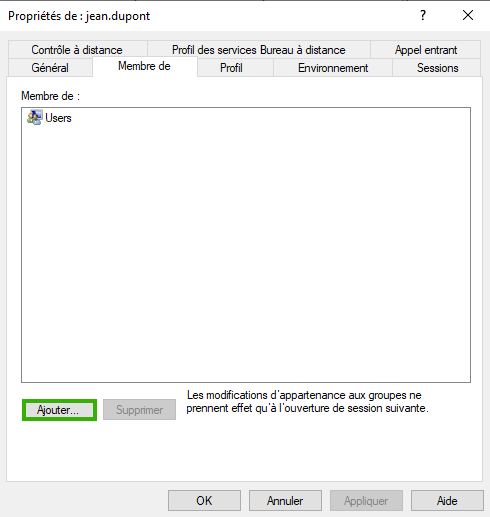
Dans la case Entrez les noms des objets à sélectionner, saisissez le nom d'objet Administrateurs.
Cliquez sur Vérifier les noms.
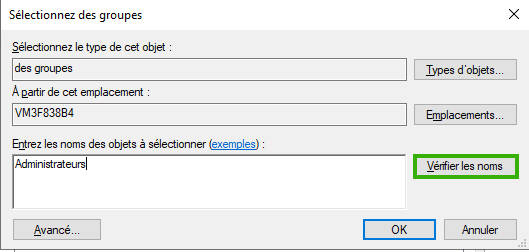
Cliquez sur OK.
Dans l'onglet Membre de, cliquez sur Utilisateurs.
Cliquez sur Supprimer.
Cliquez sur Appliquer et OK.
Le nouvel utilisateur peut maintenant se connecter au serveur et modifier le mot de passe.
Vous trouverez plus d'informations dans cet artice :